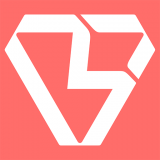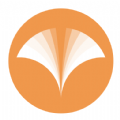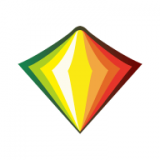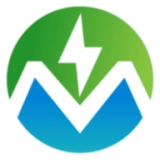谷歌浏览器如何清除数据
在日常使用谷歌浏览器时,浏览数据的积累可能会影响浏览器的运行速度和隐私安全。因此,定期清除浏览数据是一项重要的维护工作。本文将从快捷键操作、菜单选项、设置页面以及开发者工具等多个维度,详细介绍如何在谷歌浏览器中清除数据。
一、通过快捷键清除数据
谷歌浏览器提供了一种快速清除数据的方式,即通过快捷键操作。用户只需按下“ctrl+shift+delete”组合键,即可打开清除浏览数据的对话框。在弹出的对话框中,用户可以选择清除的时间范围,如“过去一小时”、“过去一天”、“过去一周”或“所有时间”。同时,用户还可以勾选想要清除的数据类型,如“浏览历史记录”、“cookie及其他站点数据”和“缓存的图片和文件”等。最后,点击“清除数据”按钮即可完成操作。
二、通过菜单选项清除数据
除了快捷键操作外,用户还可以通过谷歌浏览器的菜单选项来清除数据。首先,打开谷歌浏览器,点击右上角的三个点菜单栏图标。在下拉菜单中,选择“设置”进入浏览器设置页面。然后,在设置页面中向下滚动至“隐私设置和安全性”部分,点击“清除浏览数据”。接下来的步骤与快捷键操作类似,用户需选择清除的时间范围和数据类型,最后点击“清除数据”按钮即可完成操作。
三、通过设置页面详细清除数据
谷歌浏览器的设置页面提供了更为详细的清除数据选项。用户同样需要先打开谷歌浏览器并进入设置页面。在设置页面中,找到并点击“隐私和安全”选项。然后,在“隐私和安全”部分下,点击“清除浏览数据”。在弹出的窗口中,用户不仅可以设置时间范围和选择数据类型,还可以看到更多具体的清除选项,如“自动填充表单数据”、“密码”和“托管数据”等。用户可以根据自己的需求勾选相应的选项,并点击“清除数据”按钮完成操作。
四、使用开发者工具清除数据
对于需要更深度清理缓存的用户,谷歌浏览器的开发者工具提供了额外的选项。用户可以通过按下f12键或右键点击页面选择“检查”来打开开发者工具。在开发者工具的“网络”选项卡中,用户可以勾选“禁用缓存”选项,这样浏览器在加载页面时就不会使用缓存了。此外,用户还可以在开发者工具中找到手动清除缓存的选项,如右键点击任何请求并选择“clear browser cache”等类似选项。
五、注意事项
在清除浏览数据时,用户需要注意以下几点:
1. 仅清除缓存通常不会影响已保存的密码,因为密码是单独存储的。但如果在清除数据时勾选了“密码”选项,那么所有保存的密码都会被删除。
2. 未登录谷歌账户时清除缓存数据会删除本地保存的密码。因此,在清除数据前,用户应确保已登录谷歌账户或已备份重要密码。
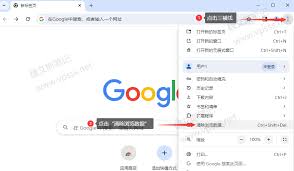
3. 清除所有数据可能会导致浏览器运行缓慢或出现问题。因此,在清除数据前,用户应谨慎选择需要清除的数据类型和时间范围。
综上所述,谷歌浏览器提供了多种清除数据的方式,用户可以根据自己的需求和习惯选择合适的方法。定期清除浏览数据不仅可以提高浏览器的运行速度,还可以保护用户的隐私安全。